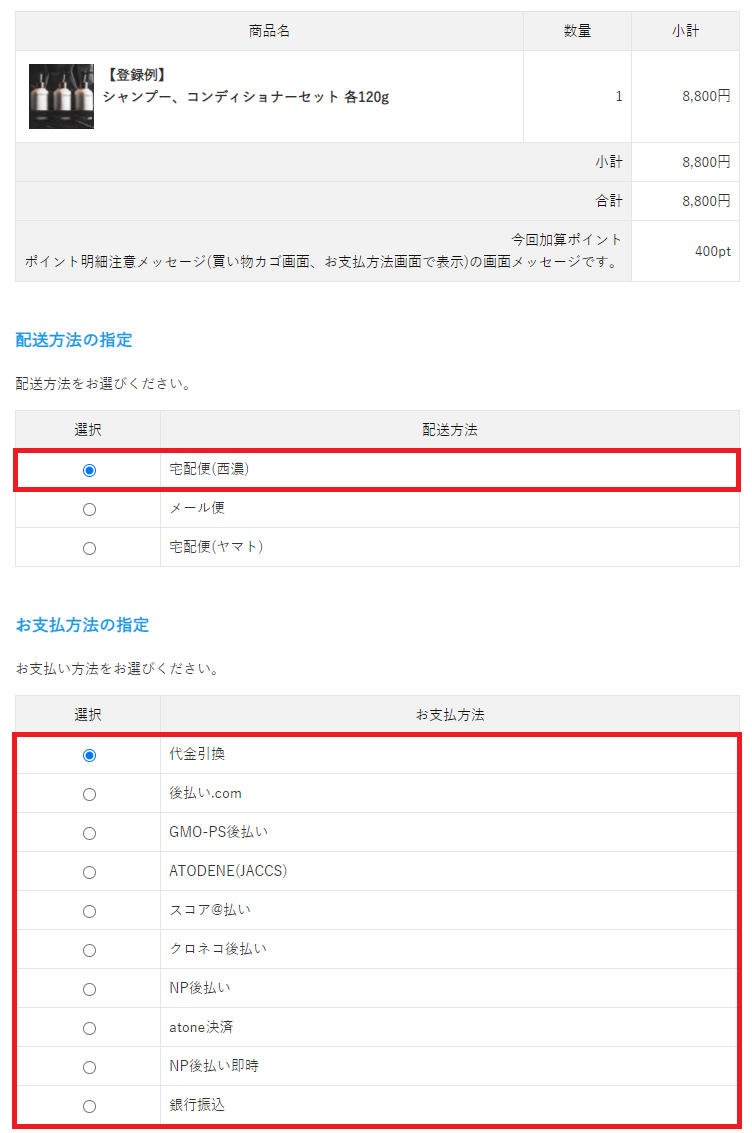設定方法
利用する支払い方法を設定します。
設定画面
基本設定>支払方法設定
※新規登録したい場合はサポートまでご相談ください。
ご相談前に必ず一覧にて利用する支払い方法がないことをご確認ください。
支払方法一覧
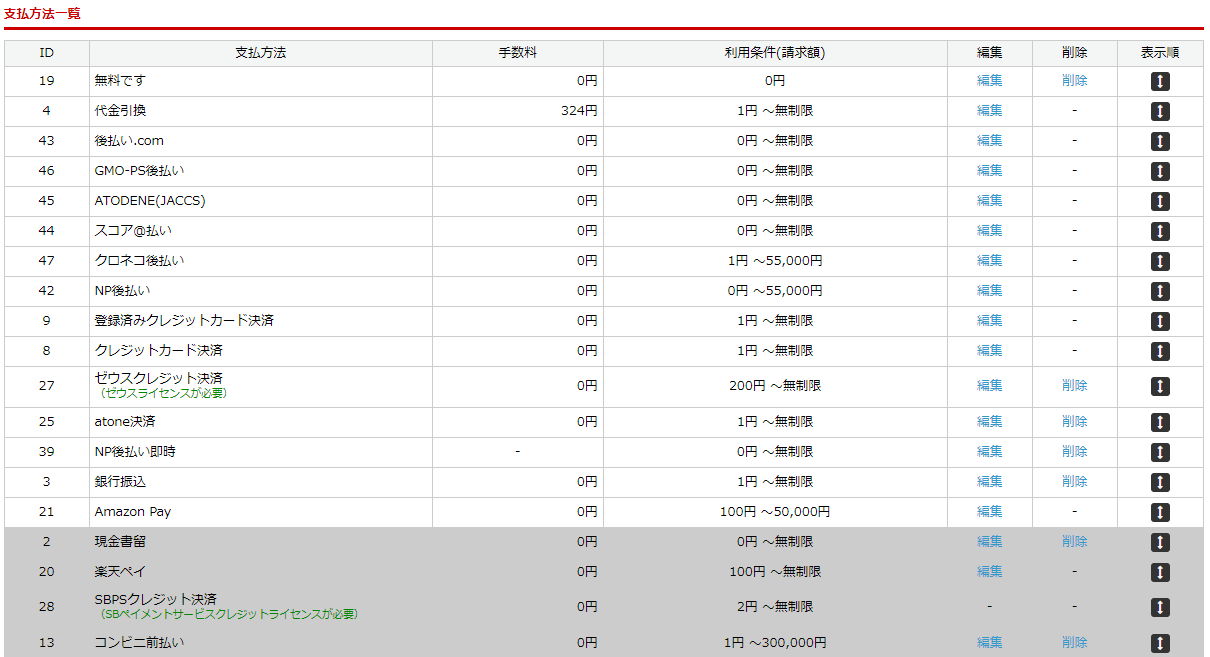
利用する支払方法の「編集」ボタンをクリックし、詳細の条件を設定してください。
利用しない支払い方法については、使用フラグが[使用しない]になっていて、
一覧でグレーアウトされていることをご確認ください。
支払方法登録・編集
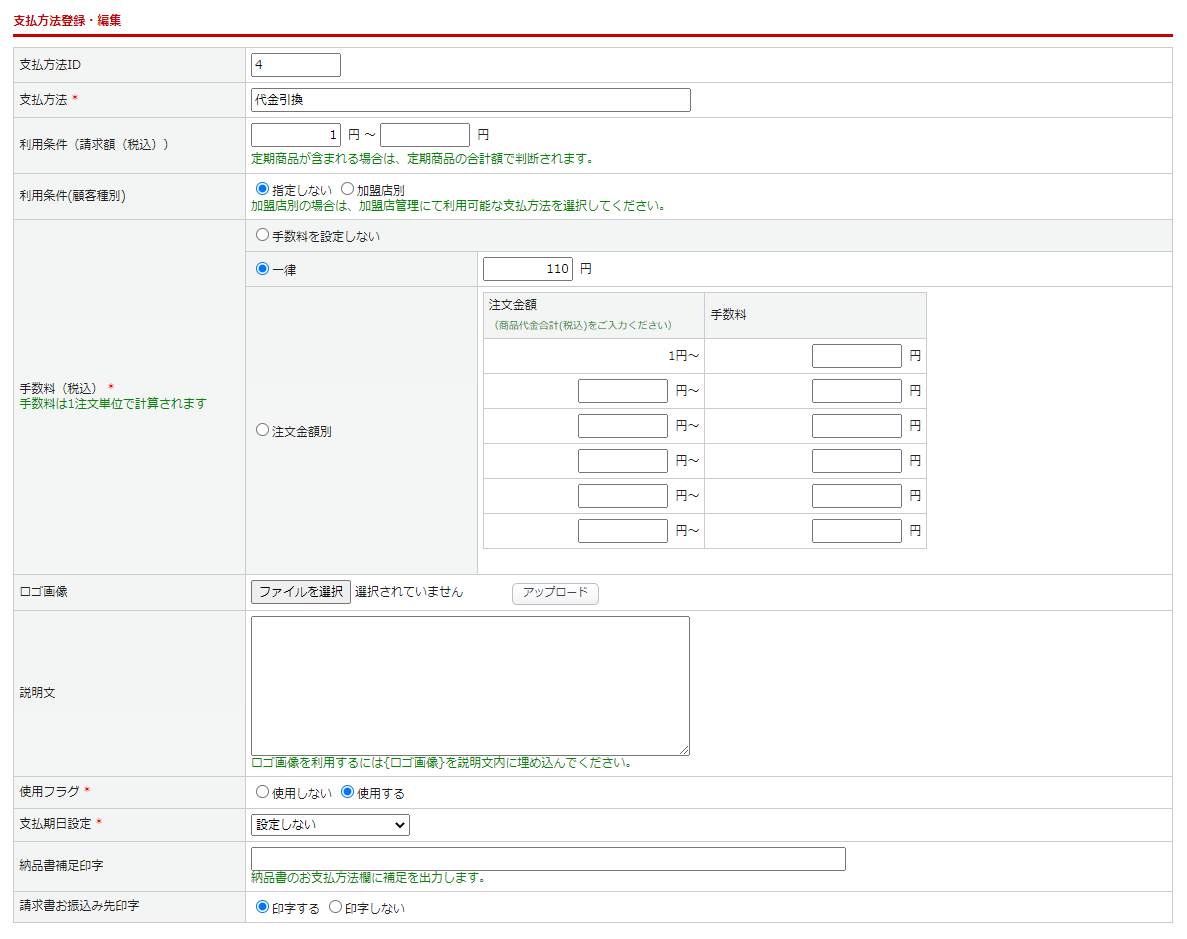
| 項目 | 内容 |
|---|---|
| 支払方法ID | 支払方法を登録した際に割り振られるIDが表示されます。 |
| 支払方法* | 支払い方法の名称を入力してください。 設定した内容はカートの支払方法として表示されます。 |
| 利用条件(請求額(税込)) | 利用できる購入金額の下限、上限を設定してください。 ※クレジットカード、NP後払い、AmazonPay、楽天ペイは設定済みです。 |
| 手数料(税込)* | 手数料を設定してください。一律、または金額別に設定可能です。 設定しない場合は[手数料を設定しない]を選択してください。 |
| ロゴ画像 | 支払い方法のロゴ画像を設定したい場合はアップロードしてください。 ※推奨画像サイズは横幅240pxです。縦幅の指定はございません。 |
| 説明文 | 支払い方法の説明を設定したい場合は入力してください。 設定した内容はカートの支払い方法の説明として表示されます。 htmlの使用が可能です。 ロゴ画像を利用するには{ロゴ画像}を説明文内に埋め込んでください。
※横幅240px以上の画像を表示される場合はロゴ画像の箇所でアップロードせず、こちらにhtmlで記載して表示させてください。 |
| 使用フラグ* | 使用有無について選択してください。 使用しない場合は必ず[使用しない]を設定してください。 |
| 支払期日設定* | 支払期限を設定してください。 受注作成のタイミングで、支払期日を設定している支払方法を選択した場合、設定内容に応じた支払期日が自動設定されます。 支払方法毎に ”注文日より1日~60日” を設定できます。 ※あくまで楽楽リピートから送信するメールや発行する請求書に反映されます。 各決済会社には連携されません。 ※詳細は<こちら> |
| 納品書補足印字 | 納品書の備考欄に設定した文言を表示します。 |
| 請求書お振込み先印字 | 当該支払方法の請求書を発行する場合に、 基本設定>店舗設定>店舗情報に設定した「振込先」を印字するかどうかを指定します。 |
※「*」の項目は必須になります。
ご注意点
支払方法を登録しただけでは購入フローで表示されません。
購入フローに設定した支払方法を表示するためには、
支払方法を配送方法に紐づけた後、出品商品に登録する必要がございます。
配送方法への紐づけ
基本設定>配送方法設定
配送方法別に利用可能な支払方法を紐づけます。詳細は<こちら>をご確認ください。
商品に配送方法を設定
出品管理>出品商品登録
出品商品に配送方法を設定します。詳細は<こちら>をご確認ください。
購入フローの配送方法・支払方法選択の流れ
1.カートに投入されている商品に紐づく配送方法が表示されます
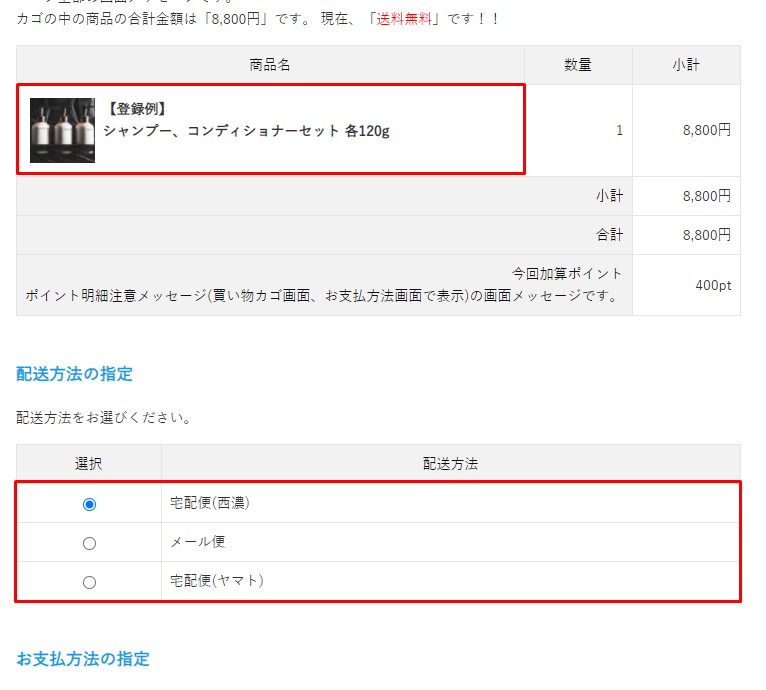
※複数商品投入されている場合、商品に共通して設定されている配送方法が表示されます。
【例】商品Aと商品Bがカートに投入されている場合
商品A:宅配便、メール便、ネコポス が配送方法として紐づている
商品B:宅配便 が配送方法として紐づている
⇒共通する配送方法【宅配便】が表示されます。
共通する配送方法が存在しない場合、一度にまとめて購入することはできません。
2.選択した配送方法で利用可能な支払方法が表示されます。